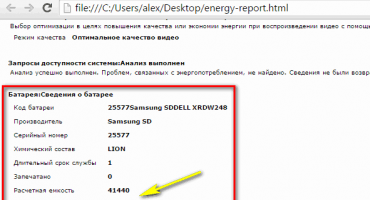Laptops zijn een integraal onderdeel geworden van ieders dagelijkse leven. In vergelijking met een gewone desktopcomputer zijn ze lichter, handiger en comfortabeler om te verplaatsen.
Vaak is een herstart vereist om de correcte werking van het laptopbesturingssysteem te herstellen. Dit gebeurt bij het installeren van stuurprogramma's, software, games of software. Sommige gevallen hebben betrekking op een uitsluitend gedwongen herstart om het bevriezen van het apparaat te verwijderen en het weer in werkende staat te brengen. In dit artikel wordt uitgelegd hoe u uw laptop opnieuw opstart.
Start opnieuw op met een sneltoets
Door systeemstoringen werkt de volledige functionaliteit van de laptop vaak niet meer, inclusief het touchpad of de computermuis. Wat te doen als dergelijke situaties zich voordoen en een normale herstart niet kan worden uitgevoerd? Om de machine opnieuw op te starten, kunt u gelijktijdig op sneltoetsen drukken: Ctrl + Alt + Delete. Op deze manier herstarten leidt doorgaans tot een volledig herstel van de laptop. Het aanroepen van een commando leidt tot het verschijnen van een venster op het scherm, waarin naast basisacties (afsluiten, opnieuw opstarten, slapen) het mogelijk is om de taakbeheerder te gebruiken, de apparaatgebruiker te blokkeren of het accountprofiel te wijzigen.
Er zijn andere sneltoetsen voor verschillende versies van Windows.
Herstart op Windows 7
1 manier - Win +L
Om de laptop opnieuw op te starten, is het in de eerste plaats de moeite waard om het systeemgebruikersaccount te verlaten. Dit kan gedaan worden door op de Win + L-knopcombinatie te drukken. De laptop schakelt automatisch over naar een menu met systeemaccounts.
U moet het apparaat afsluiten door op de Tab-toets op het bijbehorende pictogram te klikken. Vervolgens, met behulp van de toetsenbordpijlen en de Tab-knop om de cursor te verplaatsen, moet u naar het contextmenu gaan waar u de optie "Computer opnieuw opstarten" moet selecteren.
2 wegen - Alt +F4
Nadat u op de hete combinatie Alt + F4 hebt gedrukt, verschijnt er een dialoogvenster op het laptopscherm. Selecteer met behulp van de pijlen het item dat geschikt is om het apparaat opnieuw op te starten. Als actieve applicaties voorkomen dat het apparaat wordt uitgeschakeld, kan dit worden voorkomen door dezelfde sneltoets te gebruiken.
3-weg - Ctrl +Alt +Verwijderen
Als u op de toetscombinatie drukt Ctrl + Alt + Delete, verschijnt er ook een dialoogvenster. Rechtsonder op het scherm staat een rood label waarop u moet klikken met de Tab-bedieningsknop. Gebruik Tab om het contextmenu te openen om door het scherm te bewegen van het ene commando naar het andere en met pijlen. In het menu moet je de optie selecteren om het apparaat opnieuw op te starten.
Herstart op Windows 8
De achtste versie van Windows verschilt fundamenteel van de rest in de inhoud en interface van het startmenu. Daarom zijn de methoden voor opnieuw opstarten enigszins anders dan de gebruikelijke.
Methode 1 - Ctrl +Alt +Verwijderen
Deze combinatie opent een venster van de ingebouwde antivirus "Windows Security". Vervolgens moet de gebruiker een van de twee handigste manieren kiezen.De eerste: met behulp van de Tab-bedieningsknop moet de muiscursor op de knop "Turn off the computer" zijn geïnstalleerd. Met behulp van de pijlen moet u de overstap maken naar de optie voor opnieuw opstarten van het apparaat en uw keuze bevestigen. Ten tweede: u moet het gebruikersaccount afsluiten met de pijlen en met de Tab-toets het uitschakelpunt van het apparaat selecteren.
Methode 2 - Win +X
Om systeemversie 8.1 en hoger opnieuw te starten, is het noodzakelijk om de combinatie van Win + X-sneltoetsen op het toetsenbord vast te klemmen. Nadat de bewerking is voltooid, wordt een dialoogvenster geopend waarin u naar het item "Zet de computer uit of sluit de sessie" gaat. Door te bewegen door op de pijlen op de monitor te drukken, moet u de cursor naar de optie "Reboot" verplaatsen en de selectie bevestigen.
Methode 3 - Alt +F4
U kunt het systeem opnieuw opstarten door op Alt + F4 te drukken. Selecteer in het afsluitmenu van het technische apparaat "Herstarten" of "Herstarten".
Herstart op Windows 10
Methode 1 - Win +X
Als u op de Win + X-knoppen drukt, verschijnt er een selectievenster op de monitor. In dit venster moet u met behulp van de pijlen doorgaan om het apparaat af te sluiten.
Methode 2 - Alt +F4
Als u op de toetscombinatie drukt, verschijnt er een selectievenster op het scherm waar u met behulp van de pijl op het toetsenbord naar het pictogram voor het afsluiten van het apparaat moet gaan en de selectie moet bevestigen. Ga vervolgens met het dialoogvenster dat wordt geopend naar de knop "Opnieuw opstarten" en bevestig de selectie opnieuw.
Methode 3 - Ctrl +Alt +Verwijderen
Een van de gemakkelijkste manieren om een computer opnieuw op te starten, is door de sneltoets Ctrl + Alt + Delete te gebruiken, zoals in de vorige alinea. Met behulp van de pijlen moet je naar het laptop-gebruikersaccount gaan, waar in de onderste hoek van het scherm aan de rechterkant een venster zal verschijnen om het apparaat uit te schakelen. Dit venster moet worden geselecteerd door op de Tab-toets te drukken. Daarna blijft het alleen om uw keuze te bevestigen en door te gaan naar de "Reboot" van het apparaat.
Hoe de laptop opnieuw op te starten als deze vastloopt
Als de laptop ernstig bevroren is, wordt het opnieuw opstarten met sneltoetsen onmogelijk. Het vastlopen van een apparaat kan een gevolg zijn van virussen en bedreigingen op het apparaat, een gebrek aan systeembronnen om het apparaat correct te laten werken, of sommige programma's kunnen vastlopen. Een laptopstop kan gepaard gaan met een onaangenaam geluid. De moeilijkheid om dit probleem op te lossen ontstaat door het ontbreken van een herstartknop, in tegenstelling tot een pc.
Opnieuw opstarten via taakbeheer
Als u hebt vastgesteld dat de laptop is bevroren, moet u niet onmiddellijk zijn toevlucht nemen tot kardinale methoden. Allereerst moet u altijd de opdracht Ctrl + Alt + Delete aanroepen. Als de taakbeheerder op het scherm verschijnt, kan een geforceerde herstart van het apparaat worden voorkomen. In dit geval moet u stoppen met het uitvoeren van het programma waardoor het apparaat is vastgelopen. Als deze aanpak niet helpt, moet u in de taakbeheerder op de knop "Werk voltooien" klikken.
Start opnieuw op via de opdrachtregel
Als de vorige methode niet heeft geholpen, moet u een meer geavanceerde en radicale optie gebruiken om het systeem opnieuw op te starten - werk met de opdrachtregel. Dit vereist:
- Gebruik de Win + R-sneltoetsen om de opdrachtregel op te roepen.
- Voer shutdown / r in bij de opdrachtprompt die wordt geopend.
- Gebruik de pijlen om "OK" te selecteren en druk op Enter.
Start opnieuw op met de aan / uit-toets
Wanneer het systeem vastloopt, reageert het vaak niet meer op opdrachten die via het toetsenbord of het touchpad zijn gegeven. Daarom geven eerdere methoden mogelijk geen resultaten. Vervolgens moet u het systeem met geweld afsluiten. Houd hiervoor de aan / uit-toets een paar seconden ingedrukt. Laat de knop los nadat u het apparaat hebt uitgeschakeld en druk nogmaals op.
Het laadinstrument moet een bericht voor afbreken weergeven.Om door te gaan, moet je overschakelen naar de normale modus met de toetsen omhoog en omlaag en op Enter drukken.
Deze methode is niet wenselijk, omdat het gebruik ervan kan leiden tot ernstige systeemfouten.
Opnieuw opstarten door de batterij los te koppelen
Soms reageert een laptop niet meer op externe invloeden. Vervolgens moet u de batterij loskoppelen van het apparaat zodat deze opnieuw opstart. Dit kan de verdere prestaties van het apparaat nadelig beïnvloeden: uitval van de voeding of controllers op het moederbord. Daarom wordt dit alleen aanbevolen in extreme gevallen.
U moet ervoor zorgen dat de laptop is losgekoppeld en pas dan de batterij verwijderen. Om het apparaat niet te beschadigen, is het beter om de batterij niet te verwijderen, maar gewoon te wachten tot het apparaat na een volledige ontlading op natuurlijke wijze herstart.
Naald herstart
Sommige modellen apparaten zijn uitgerust met een speciaal gat aan de onderkant. Door daar een naald in te steken, wordt het apparaat met geweld opnieuw opgestart.
Een vergrendelde computer opnieuw opstarten
Als de laptop om de een of andere reden is vergrendeld, kunt u hem opnieuw opstarten. In de rechterbenedenhoek van het scherm staat een pictogram dat inloggen symboliseert. Het lijkt op een stralende radar. De uitschakelknop behoort tot dezelfde groep pictogrammen. Het is nodig om het systeem opnieuw op te starten. Door erop te klikken verschijnen de volgende opties op het scherm: slaapstand, herstarten en afsluiten.
Start opnieuw op in de veilige modus
Het begin van het herstartproces in de veilige modus valt samen met het normale herstartproces, dat wil zeggen dat u op de knop "Start" moet klikken. Selecteer de opties van het item "Afsluiten" en klik op "Opnieuw opstarten". Wanneer de laptop opstart, drukt u op de F8-functietoets totdat het Windows-logo op het scherm verschijnt. Als je alles goed doet, verschijnt er een menu met extra downloadopties. Als het apparaat een wachtwoord nodig heeft voordat het start, verschijnt het menu na ontgrendeling.
Opnieuw opstarten met een programma
Voor het gemak van het herstarten van de laptop, kunt u verschillende gadgets en hulpprogramma's gebruiken om de werking van het apparaat op een bepaald moment aan te passen. Deze methode wordt niet als gebruikelijk beschouwd, maar is erg handig in gebruik.
Als u bijvoorbeeld het hulpprogramma Slidetoshutdown wilt gebruiken, moet u op de toetscombinatie Win + R drukken en de tekenreeks slidetoshutdown.exe invoeren. Nadat u op de optie "OK" heeft geklikt, verschijnt het volgende bericht op het scherm: "Veeg met uw vinger om de computer af te sluiten." Trek gewoon de tekst naar beneden om het apparaat opnieuw op te starten.
Video-instructie
U kunt meer leren over het onderwerp van het opnieuw opstarten van een laptop met een video op YouTube:
De video beschrijft hoe u opnieuw kunt opstarten met sneltoetsen. Volgens statistieken gebruiken computergebruikers liever sneltoetsen, zodat de video relevant wordt.
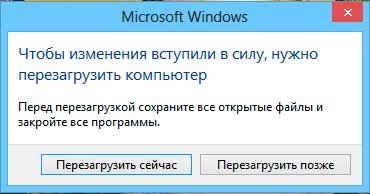


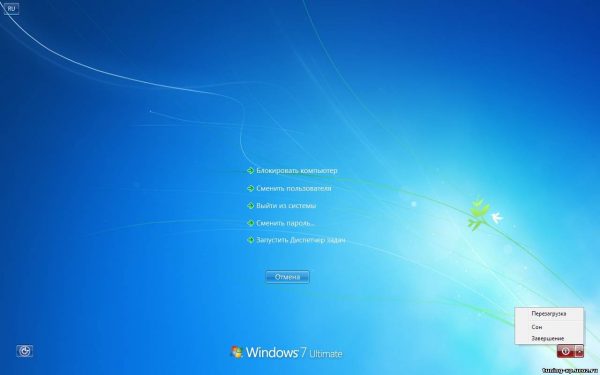
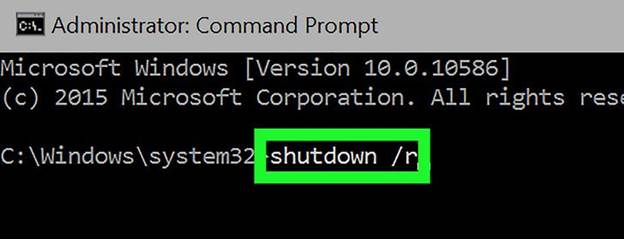
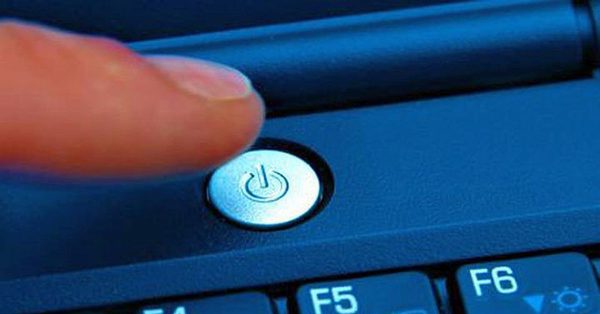


 Wat te doen als het toetsenbord niet werkt op de laptop
Wat te doen als het toetsenbord niet werkt op de laptop  Waarom knippert de batterij-indicator op de laptop
Waarom knippert de batterij-indicator op de laptop  Vergrendel en ontgrendel het toetsenbord op laptops van verschillende merken
Vergrendel en ontgrendel het toetsenbord op laptops van verschillende merken  Een videokaart op een laptop controleren en testen
Een videokaart op een laptop controleren en testen  Waarom de laptop geen verbinding maakt met wifi
Waarom de laptop geen verbinding maakt met wifi